Дана система линейных уравнений
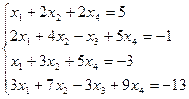
Решить систему средствами Excel.
Алгоритм решения задачи:
1. Откроем рабочую книгу Книга_1.xls и неиспользуемому рабочему листу присвоим имя Задание_5.
2. В ячейки диапазона A1:D1 введём последовательно имена x 1, x 2, x 3, x 4 для обозначения ячеек A2:D2.
3. В ячейку A4 введём формулу левой части 1-го уравнения: =A2+B2+2*D2; в ячейку A6 введём формулу левой части 2-го уравнения: =2*A2+4*B2-C2+5*D2; в ячейку A8 введём формулу левой части 3-его уравнения: =A2+3*B2+5*D2; в ячейку A10 введём формулу левой части 4-го уравнения: =3*A2+7*B2-3*C2+9*D2.
4. В ячейки A3, A5, A7, A9 введём поясняющие тексты.
5. Запускаем Сервис/Поиск решения. Вид экрана с рабочим листом и диалоговым окном Поиск решения показан на рис. 18
6. В диалоговом окне присутствует параметр Целевая ячейка. Для решения системы линейных уравнений она особой роли не играет, но какую-нибудь формулу ввести необходимо. Поэтому в ячейку A13 введём формулу =A2+B2+C2+D2 и в окне ввода для целевой ячейки укажем адрес A13.
7. Флажок «максимальному значению» или «минимальному значению» в окне Поиск решения тоже не имеет значения для решения этой задачи.
8. Ограничения в диалоговом окне Поиск решения вводятся после нажатия кнопки Добавить. При каждом нажатии кнопки Добавить появляется другое окно, в которое последовательно вводятся адреса формул левых частей уравнений, знак “=” и числа из правых частей уравнений (рис.19). После ввода последнего ограничения нажимаем кнопку ОК и возвращаемся в основное окно Поиск решения. Щёлкнув по кнопке Выполнить, получаем результат (рис. 19). Чтобы узнать каким методом получено решение, нужно щёлкнуть по кнопке Параметры (рис. 18).
9. Сохраним рабочую книгу Книга1.xls.
10. Теперь решим ту же систему уравнений, используя матричные операции. Для этого запишем систему в матричном виде A*X=B и применим формулу X=A-1*B.
11. Сделаем рабочий лист Задание 4 книги Книга1.xls текущим.
12. Разместим матрицу коэффициентов A в блоке A16:D19, а столбец свободных членов B – в блоке F16:F19/
13. В блок A21:D24 введём формулу для вычисления обратной матрицы. Для этого выделим блок A21:D24 и введём формулу {=МОБР(A16:D19)}. Завершить ввод нужно нажатием комбинации клавиш Ctrl+Shift+Enter.
14. Для дальнейших вычислений присвоим матрицам на рабочем листе имена: A16:D19–A, A21:D24–Aobr, F16:F19–B. Чтобы во введённых формулах появились эти имена нужно выбрать в меню пункт Вставка/Имя/Присвоить, выделить в диалоговом окне нужные имена и щёлкнуть ОК.
15. Теперь выполним умножение матрицы Aobr на B. В блок F21:F24 введём формулу {=МУМНОЖ(Aobr,B)}. В ячейках F21:F24 должен получиться результат. На рис. 23. показано решение системы этим способом. Можно проанализировать результаты, полученные разными методами.
16. Сохраним рабочую книгу Книга1.xls. в папке Мои документы/Информатика/Группа/Фамилия.
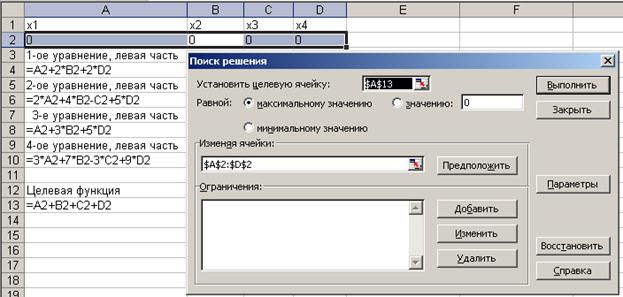
Рис. 18. Подготовка к решению системы уравнений посредством надстройки Поиск решения

Рис. 19. Форма Добавление ограничений

Рис. 20. Результаты поиска решения: x1=3,7; x2=5; x3=6,7; x4=-4,3
 2015-03-22
2015-03-22 716
716








